 مرحبا.
مرحبا.
يمكن أن يعمل طراز وحدة المعالجة المركزية نفسه في أجهزة الكمبيوتر وأجهزة الكمبيوتر المحمولة المختلفة بترددات مختلفة (ويوفر أداءً مختلفًا). لمعرفة الأداء الحقيقي ومقارنته بوحدات المعالجة المركزية الأخرى (من نفس الطراز وغيرها) ، تحتاج إلى اللجوء إلى خاص. الاختبارات ...
في الواقع ، سأقدم أدناه العديد من الخيارات لمثل هذه الاختبارات ، والتي يمكن أن تكون مفيدة لتقييم الأداء الروتيني وتشخيص النظام ككل (على سبيل المثال ، لاختبار نظام التبريد ، وتحسين إعدادات الطاقة ، وما إلى ذلك).
تحذير: للحصول على نتائج موضوعية ، أغلق جميع التطبيقات كثيفة الاستخدام للموارد (الألعاب والمحررين والسيول وما إلى ذلك) قبل أي اختبارات.
👇
ملحوظة!
إذا كنت تعرف طراز المعالج الخاص بك وترغب في مقارنته بطراز آخر محدد ، فإنني أوصي بهذه الملاحظة. بفضل العروض الخاصة. الجداول والتصنيفات ، يمكنك معرفة عدد النسبة المئوية (٪) لوحدة المعالجة المركزية أسرع من وحدة المعالجة المركزية الأخرى ...
للحصول على تقييم سريع (في نقاط Windows) لجميع مكونات الكمبيوتر ككل ، أوصي بهذه المواد.
☝
*
طرق اكتشاف أداء وحدة المعالجة المركزية الحقيقي
الخيار 1: AIDA 64 + HWMonitor (اكتشف درجة الحرارة والتردد الحقيقي)
وهكذا ، فإن الخيار الأول مناسب للتحقق من التردد الذي يعمل فيه المعالج تحت الحمل (لا يصل التعزيز التوربيني الموعود دائمًا إلى الحد الأقصى). كما أنه يتحقق من الجهد ودرجات الحرارة (كل هذه البيانات الموجودة في الحجرة يمكن أن تساعد في التشخيص والتحسين).
بالنسبة لهذا الاختبار ، أوصي بامتلاك أداتين مساعدتين:عايدة 64 + HWMonitor (يمكنك تحميلهم هنا). تحتاج إلى تشغيل كلاهما في نفس الوقت.
ثم في AIDA 64 انتقل إلى القائمة "خدمة" وانقر فوق "اختبار استقرار النظام" .

الخدمة - اختبار الاستقرار / AIDA 64
بعد ذلك ، في نفس AIDA 64 ، حدد المربع بجوار "وحدة المعالجة المركزية للتوتر" واضغط على الزر "بداية" ... ثم راقب بعناية القراءات في HWMonitor - التردد (الساعات) ودرجة الحرارة (درجات الحرارة).
ملاحظة: في حالتي (انظر الشاشة أدناه) ، كان من الممكن معرفة أن وحدة المعالجة المركزية تم تسجيلها بسرعة 1694 ميجا هرتز (على الرغم من أنها قد تحتوي على أكثر من 3000 ميجا هرتز). كما اتضح ، كان هذا بسبب إعدادات الطاقة - بعد إعادة تعيينها ، أصبحت وحدة المعالجة المركزية "أسرع" ...

بدأ اختبار التحمل - نحن نبحث في درجة الحرارة والتردد والجهد / قابل للنقر
مهم!
يمكن أن يتأثر أداء المعالج (والكمبيوتر ككل) بإعدادات الطاقة! تحقق من أن الإعدادات في Windows بحد أقصى. الأداء ولم تكن هناك قيود في إعدادات السائق ...
مزيد من التفاصيل حول حل المشكلة هنا: //ocomp.info/nastroyki-elektropitaniya.html
الخيار 2: CPU-Z (مقارنة بوحدات المعالجة المركزية الأخرى)
CPU-Z (رابط الموقع الرسمي) - أداة مساعدة صغيرة جدًا لعرض خصائص وحدة المعالجة المركزية ، وذاكرة الوصول العشوائي ، واللوحة الأم ، وبطاقة الفيديو ، وما إلى ذلك أيضًا يوجد في ترسانتها اختبار بسيط وفعال جدًا لوحدة المعالجة المركزية ، والذي سيساعد ليس فقط في اكتشاف الأداء الحقيقي لـ "حجر" "، ولكن أيضًا قارنها بالنماذج الأخرى. ..
بعد تنزيل الأداة المساعدة ، قم باستخراج الأرشيف وتشغيل الملف القابل للتنفيذ. انظر لقطة الشاشة أدناه.

استخراج وتشغيل CPU-Z
مزيد في علامة التبويب "وحدة المعالجة المركزية" تأكد من اكتشاف وحدة المعالجة المركزية الخاصة بك بواسطة الأداة المساعدة ، أي يتم عرض طرازها وخصائصها (ملاحظة: بعض نماذج وحدة المعالجة المركزية الجديدة "لا تعرف الأداة المساعدة" وقد تعمل معها بشكل غير صحيح).
ثم انتقل إلى علامة التبويب "مقعد" وانقر على الزر "وحدة المعالجة المركزية Bench" .

وحدة المعالجة المركزية / اختبار البدء
عند اكتمال الاختبار - في السطر "هذا المعالج" سترى قيمة وحدة المعالجة المركزية الخاصة بك (لتقييمها فيما يتعلق بأحدث وحدات المعالجة المركزية في الوقت الحالي - حدد أحد المعايير في السطر "المرجعي" ).
في حالتي ، وحدة المعالجة المركزية أبطأ بحوالي 2-2.5 مرة من Intel i7-770K الشهير ...

المرجع - قارن مع وحدات المعالجة المركزية الشائعة
الخيار 3: CineBench (مقارنة أخرى)
CineBench (رابط الموقع الرسمي) - معيار قوي يسمح لك بتحديد الأداء الحقيقي للمعالج وبطاقة الفيديو بسرعة وبدقة. في الاختبار ، يتم استخدام مشاهد (صور) ثلاثية الأبعاد ، والتي يجب حسابها و "رسمها".
ملحوظة: البرنامج باللغة الإنجليزية بالكامل ، لا يحتاج إلى تثبيت.
بعد تنزيل CineBench وتشغيله ، لإجراء الاختبار ، تحتاج إلى الضغط على زر واحد "يركض" .

CineBench - تشغيل الفحص
بعد ذلك ، ستبدأ الصورة في "الرسم". ما عليك سوى الانتظار حتى يتم استبدال جميع المناطق السوداء على القماش ...

الصورة مرسومة
عند الانتهاء من الاختبار ، سيتم عرض لوحة في القائمة الموجودة على اليسار ، حيث تظهر وحدة المعالجة المركزية الخاصة بك باللون البرتقالي. بشكل عام ، كل شيء واضح تمامًا ... 👇

نتائج الاختبار في CineBench
الخيار 4: عرض استخدام وحدة المعالجة المركزية في الألعاب
يمكنك تقدير حمل وحدة المعالجة المركزية مباشرةً في لعبة واحدة (ملاحظة: غالبًا ما يطرحون أسئلة مثل: "ما هو تباطؤ اللعبة ، بسبب وحدة المعالجة المركزية أو بطاقة الفيديو؟") .
للقيام بذلك ، تحتاج إلى الأداة المساعدة FPS Monitor - لن تعرض فقط FPS ، ولكن أيضًا درجات الحرارة ، وحمل وحدة المعالجة المركزية (كل نواة) ، وذاكرة الوصول العشوائي ، والشبكة. مزيد من التفاصيل حول هذا الموضوع في المقالة ، الرابط الموضح أدناه.
للمساعدة! التشخيص. كيف تعرف سبب إبطاء اللعبة: بسبب المعالج أو بطاقة الفيديو أو ذاكرة الوصول العشوائي - //ocomp.info/tormozit-igra-diagnostika.html

لقطة شاشة مع قراءات من لعبة WOW / FPS Monitor
يرجى ملاحظة أنه عندما تكون وحدة المعالجة المركزية تحت حمل ثقيل وتتوقف عن التأقلم ، ستلاحظ قيمًا حمراء في مقابل أنوية معينة.
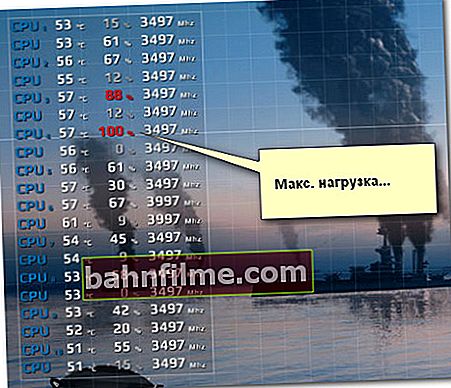
الأعلى. الحمل الأساسي لوحدة المعالجة المركزية
بشكل عام ، بفضل هذه الأداة ، يمكنك بسرعة تقييم ما إذا كانت وحدة المعالجة المركزية تتعامل مع اللعبة ، وما إذا كانت تتباطأ بسببها ...
*
هذا كل شيء في الوقت الراهن ...
امتحان جيد!
👋









